Sedět ve svém autě frustrovaný nefunkčním Apple CarPlay může být skutečným bolehlavem. Ale nebojte se. V tomto článku vám poskytneme snadné kroky k vyřešení nejčastějších problémů s CarPlay. Najdete zde odpověď na otázku «Proč můj Apple CarPlay nefunguje?» a dokonce se naučte, jak zlepšit zážitek z poslechu hudby v autě.
Co je to CarPlay?
Používání telefonu za jízdy je ve většině zemí ze zřejmých bezpečnostních důvodů v rozporu se zákonem, a proto Apple vytvořil CarPlay, který dokáže přesměrovat aplikace a média do informačního a zábavního systému vašeho auta, což usnadňuje přístup k aplikacím bez použití rukou.
CarPlay, který byl poprvé představen v iOS 7, v průběhu let přežil řadu upgradů. Dnes nabízí nejbezpečnější způsob, jak získat trasu během jízdy, a to díky integraci s aplikacemi, jako jsou Apple Maps a Google Maps. Další aplikace, jako je Apple Music a Spotify, také usnadňují poslech a ovládání přehrávání hudby, podcastů a audioknih.
Poslouchejte kvalitní zprávy na cestách
Získejte přizpůsobený zpravodajský obsah přímo do svých reproduktorů pomocí aplikace Curio, která připravuje a vypráví zprávy. Pořiďte si aplikaci na Setapp a užijte si aktuální informace bez použití rukou!
Testováno na bezpečnost
Jak opravit, že CarPlay nefunguje
Nyní, když znáte možné důvody, proč Apple CarPlay nefunguje, pojďme se podívat, co s tím můžete dělat.
Ujistěte se, že je povoleno CarPlay
Postup je následující:
- Na iPhonu otevřete aplikaci Nastavení > Obecné.
- Klepněte na CarPlay.
- Vyberte si svůj vůz z AVAILABLE CARS nebo stiskněte a podržte tlačítko hlasového ovládání na volantu vašeho vozu a zahajte proces nastavení a spárujte svůj vůz s telefonem.
Ujistěte se, že je povoleno Bluetooth
Dalším možným důvodem, proč se CarPlay nepřipojuje, je vaše Bluetooth. Pravděpodobně je to jen vypnuté. Postup zapnutí:
- Na iPhonu otevřete Nastavení > Bluetooth.
- Zapněte přepínač.

Užitečným tipem pro vylepšení vašeho CarPlay je prozkoumání nových aplikací, které vám zpříjemní chvíle na cestách. Pokud jste nadšenci podcastů, podívejte se na aplikaci Mimir. S jeho pomocí můžete bez námahy poslouchat své oblíbené podcasty během každodenního dojíždění nebo dlouhé jízdy.
Mimir se dívá na podcasty, které se vám líbí, a vytváří přizpůsobená doporučení na základě vašich zájmů. Prozkoumávejte denní seznamy určené jen pro vás a objevujte nový obsah pomocí Mimirova robustního vyhledávání – můžete vyhledávat podcasty podle názvu, žánru, tématu a dalších.

✕ Odstraňte banner aplikace
Povolte CarPlay, když je telefon uzamčen
Stalo se vám někdy, že zpočátku vše fungovalo dobře, ale pak najednou a nečekaně přestalo CarPlay po chvíli fungovat? Pokud ano, zdá se, že se funkce může vypnout, když je váš iPhone uzamčen.
Chcete-li to opravit, postupujte podle následujících kroků:
- Na iPhonu otevřete Nastavení > Face ID a heslo nebo Touch ID a heslo (v závislosti na modelu vašeho iPhonu). Budete muset posunout dolů /
- Po zobrazení výzvy zadejte svůj přístupový kód.
- Přejděte dolů a vyhledejte Příslušenství nebo Příslušenství USB.
- Klepnutím na něj povolíte.
Zkontrolujte nastavení Siri
Aby CarPlay fungovala, musí být také zapnutá Siri, protože se během jízdy většinou ovládá hlasovými příkazy. Problém s nefunkčním CarPlay můžete rychle vyřešit pomocí následujících kroků:
- Na iPhonu otevřete Nastavení.
- Klepněte na Siri a hledat.
- Povolte tyto možnosti: Poslouchat Hey Siri, Stiskněte boční tlačítko pro Siri a Povolit Siri při uzamčení.

Zkontrolujte kabel USB
V autech s kabelovým CarPlay je vždy důležitým krokem při odstraňování problémů s nefunkčním CarPlay kontrola kabelu USB, zda není poškozený nebo nekompatibilní. Zde je několik věcí, které je třeba zkontrolovat na kabelu USB:
- Ujistěte se, že pro svůj iPhone používáte certifikovaný kabel Apple, protože kabely třetích stran mohou způsobovat problémy s vaším iPhonem a CarPlay.
- Ujistěte se, že na kabelu nejsou žádné fyzické řezy nebo poškození. Jakékoli takové poškození by mohlo omezit výkon kabelu, a proto způsobit poruchu CarPlay.
- Zkontrolujte, zda je kabel pevně připojen k USB portu vašeho auta a k vašemu iPhone.
Pokračujte v hledání řešení problémů na Macu?
Získejte pečlivě vytvořené tipy a triky (stejně jako ten, který čtete) přímo do vaší schránky. Přihlaste se k odběru hned, zapněte svůj pracovní postup každý týden!
Gratulujeme, jste ve hře! Stužky jsou zavázané, razítka nalepena a Setapp newsletter je na cestě.
Zkuste restartovat iPhone
Někdy stačí restartování vašeho iPhone odstranit všechny softwarové chyby nebo závady, které brání Apple CarPlay v práci. Postup:
Pro modely iPhone bez tlačítka Home (iPhone X, 11, 12, 13 nebo novější):
- Stiskněte a podržte tlačítko pro zvýšení hlasitosti a vypínač a počkejte, až se objeví posuvník Vypnout.
- Přetáhněte posuvník a vypněte iPhone.
- Počkejte 30–45 sekund a poté stiskněte a podržte tlačítko napájení, dokud se nezobrazí logo Apple.
Pro modely iPhone s tlačítkem Home (iPhone 6, 7, 8 nebo SE (2. nebo 3. generace):
- Stiskněte a podržte boční tlačítko, dokud se nezobrazí posuvník Power Off.
- Přetáhněte posuvník a vypněte iPhone.
- Počkejte 30–45 sekund a poté stiskněte a podržte boční tlačítko, dokud se nezobrazí logo Apple.
Restartujte CarPlay z auta
Chcete-li se pokusit vyřešit problémy s Apple CarPlay, možná budete muset přímo restartovat CarPlay a/nebo informační a zábavní systém vašeho vozu. Přesné kroky se budou lišit v závislosti na výrobci, modelu a roku vašeho vozu, zde je však několik obecných kroků, které můžete provést:
- V informačním a zábavním systému vašeho vozu přejděte na panel nastavení nebo do aplikace.
- V aplikaci nebo panelu nastavení vyhledejte Nastavení systému nebo ekvivalent.
- V nabídce vyhledejte nastavení CarPlay. V závislosti na modelu vašeho auta to může být označeno jako Smartphone, Connectivity nebo CarPlay.
- Najděte možnost restartování nebo restartování.
Informační a zábavní systém vašeho vozu s CarPlay se poté restartuje.
Tip: Jednou z nejoblíbenějších věcí, které lidé během jízdy v autě dělají, je poslouchání rádia a hudby. V moderní době však chcete mít možnost naslouchat a získat informace o nejnovějších titulcích, které vás zajímají. To je místo, kde přichází Curio.
- Jak zkontrolovat poplatky Apple na mém účtu
- Jak vzdáleně přistupovat k Macu
- Oprava Mac Bluetooth nefunguje
- Jak vypnout AirPlay na iPhone, iPad, Mac, Apple TV
S více než 50 publikacemi, od The Washington Post a Bloomberg Businessweek po další, Curio usnadňuje poslech nejnovějších titulků s krásným vyprávěním. Zatímco většina publikací má individuální předplatné pro čtení celých článků, Setapp zahrnuje Curio s přístupem ke všem příběhům s jediným předplatným. Navíc získáte více než 240 Mac, iOS a webových aplikací pro téměř jakýkoli úkol.

Znovu nastavte připojení CarPlay
Přesné kroky k nastavení nového připojení CarPlay se budou lišit v závislosti na výrobci, modelu a roku vašeho vozu, nicméně zde jsou některé obecné pokyny:
Bezdrátové připojení CarPlay:
- Pokud je váš vůz vybaven bezdrátovým CarPlay, otevřete Nastavení.
- Klepněte na Obecné.
- Klepněte na CarPlay.
- Vyberte si svůj vůz z uvedených možností.
- Klepněte na Zapomenout toto auto.
Tím se resetuje spojení mezi vaším iPhonem a autem, což vám umožní znovu nastavit CarPlay.
Chcete-li nastavit připojení, postupujte takto:
- Na volantu auta stiskněte a na několik sekund podržte tlačítko hlasových příkazů.
- Na vašem iPhone se ujistěte, že je Wi-Fi povoleno v Nastavení a Wi-Fi.
- V Nastavení přejděte na Obecné a poté klepněte na CarPlay.
- Vyberte svůj vůz z uvedených možností a postupujte podle pokynů na obrazovce.
Kabelové připojení CarPlay:
- Pokud je váš vůz vybaven kabelovým připojením CarPlay, otevřete Nastavení.
- Klepněte na Obecné.
- Klepněte na CarPlay.
- Vyberte si svůj vůz z uvedených možností.
- Klepněte na Zapomenout toto auto.
- Poté odpojte USB kabel od vašeho iPhone.
Tím se resetuje spojení mezi vaším iPhonem a autem, což vám umožní znovu nastavit CarPlay.
Chcete-li znovu nastavit připojení, postupujte takto:
- Znovu připojte svůj iPhone ke kabelu USB připojenému k autu.
- Postupujte podle pokynů na obrazovce.
Vypněte omezený režim USB
Omezený režim USB je funkce systému iOS, která chrání uživatelská data před hackery pomocí zařízení USB. Tento režim po určité době interně deaktivuje datové připojení USB. Pokud máte na svém iPhonu tuto funkci povolenou, zabrání stabilnímu připojení a budete se divit: „Proč můj CarPlay nefunguje?“
Zde je návod, jak vypnout omezený režim USB, pokud Apple CarPlay po připojení nefunguje:
- Na iPhonu otevřete Nastavení > Face ID a heslo nebo Touch ID a heslo (v závislosti na modelu vašeho iPhonu).
- Po zobrazení výzvy zadejte svůj přístupový kód.
- Přejděte dolů a vyhledejte Příslušenství nebo Příslušenství USB.
- Zapněte přepínač. To vám umožní připojit příslušenství, když je váš iPhone uzamčen.
aktualizace iOS
Dalším skvělým způsobem, jak vyřešit mnoho softwarových problémů, je nainstalovat nejnovější aktualizaci iOS. Vývojáři neustále pracují na opravě chyb v systému. Pokud tedy čelíte problému, že se váš telefon nabíjí, ale CarPlay nefunguje, může se jednat o problém se softwarem, který byl v nejnovější verzi opraven.
Zde je návod, jak zajistit, aby byl váš iPhone aktuální:
- Na iPhonu otevřete aplikaci Nastavení > Obecné.
- Klepněte na Aktualizace softwaru.
- Pokud je pro vaše zařízení k dispozici aktualizace, klepněte na Stáhnout a nainstalovat nebo Instalovat a postupujte podle pokynů na obrazovce.
- Váš iPhone poté stáhne a nainstaluje aktualizaci, která může zahrnovat restartování zařízení při aktualizaci.
Tip: Vestavěný hudební ekvalizér na iPhonu a iPadu je slušný, ale nemusí uspokojit audiofily, kteří mají pro svou hudbu specifické preference. Proto vám doporučujeme vyzkoušet Boom 3D, aplikaci pro ekvalizér a hudební přehrávač. Boom je navržen a naprogramován tak, aby poskytoval pohlcující zážitek z poslechu hudby. Ať už chcete, aby to bylo basové nebo vokální, aplikace si se vším poradí. Boom 3D pro iPhone také podporuje CarPlay, což vám umožňuje přistupovat k vaší hudbě prostřednictvím informačního a zábavního systému kompatibilního s CarPlay, když je váš telefon připojen. To znamená, že si můžete vychutnat svůj personalizovaný zvukový zážitek na cestách, což je nutností pro každého milovníka hudby.

CarPlay na vašem iPhone nefunguje? Teď už víte proč
CarPlay je skvělá funkce zvyšující bezpečnost vašeho auta, ale někdy problémy s připojením mohou ubírat výhody. Naštěstí nyní víte, jak tento problém vyřešit a vrátit se pohodlně na cestu.
I když je CarPlay výkonný hned po vybalení, existují způsoby, jak jej vylepšit. S aplikacemi jako Mimir, Curio a Boom 3D můžete během jízdy získat nejnovější zprávy a poslech hudby. Všechny tři si můžete zdarma vyzkoušet s jediným předplatným Setapp, platformy s více než 240 vynikajícími Mac, iOS a webovými aplikacemi, které vám pomohou zvýšit výkon vašeho i vašeho zařízení na všech úrovních. Vyzkoušejte všechny aplikace Setapp ještě dnes a přesvědčte se sami!
FAQ
Jak resetuji CarPlay v autě?
U kabelových připojení CarPlay resetujte CarPlay podle následujících kroků:
- S iPhone zapojeným do auta přejděte do Nastavení.
- Klepněte na Obecné.
- Klepněte na CarPlay.
- Vyberte své auto.
- Klepněte na Zapomenout toto auto.
- Odpojte svůj iPhone.
U bezdrátových připojení CarPlay resetujte CarPlay podle následujících kroků:
- Otevřete Nastavení.
- Klepněte na Obecné.
- Klepněte na CarPlay.
- Vyberte si svůj vůz z uvedených možností.
- Klepněte na Zapomenout toto auto.
Mohu používat Apple CarPlay bez USB?
Záleží na vašem autě. Některé novější modely aut podporují CarPlay bezdrátově, zatímco některá starší vozidla podporují CarPlay pouze prostřednictvím kabelového připojení USB. Ověřte si u výrobce vozu a v příručce, zda váš vůz podporuje bezdrátové CarPlay nebo ne.
Proč můj Apple CarPlay nefunguje, ale telefon se nabíjí?
Nabíjení vašeho iPhonu jednoduše indikuje, že se zařízení nabíjí z baterie vašeho auta a nemusí to nutně znamenat, že by CarPlay mělo fungovat.
Musí můj telefon zůstat připojený k Apple CarPlay?
Pokud vaše auto mělo kabelové připojení CarPlay, pak ano. Odpojením iPhonu od auta se deaktivuje CarPlay, protože ke komunikaci mezi iPhonem a autem a vyvoláním CarPlay je vyžadováno připojení.
Mohu používat Apple CarPlay bez USB?
Záleží na vašem autě. Některé novější modely aut podporují CarPlay bezdrátově, zatímco některá starší vozidla podporují CarPlay pouze prostřednictvím kabelového připojení USB. Ověřte si u výrobce vozu a v příručce, zda váš vůz podporuje bezdrátové CarPlay nebo ne.
Jak aktualizuji Apple CarPlay?
CarPlay je součástí iOS, a proto přijímá aktualizace jako součást aktualizací iOS. Neexistuje žádný způsob, jak aktualizovat CarPlay nezávisle. Abyste se ujistili, že používáte nejnovější verzi iOS, přejděte do Nastavení, Obecné a klepněte na Aktualizace softwaru. Pokud je k dispozici aktualizace, nainstalujte a stáhněte si ji podle pokynů na obrazovce.
Funguje CarPlay přes Bluetooth?
To zcela závisí na vašem voze a modelu. Novější vozidla podporují bezdrátová připojení CarPlay, která se spoléhají na Wi-Fi a připojení Bluetooth. Jiná vozidla používají k používání CarPlay kabelové připojení USB mezi vaším iPhonem a systémem auta.
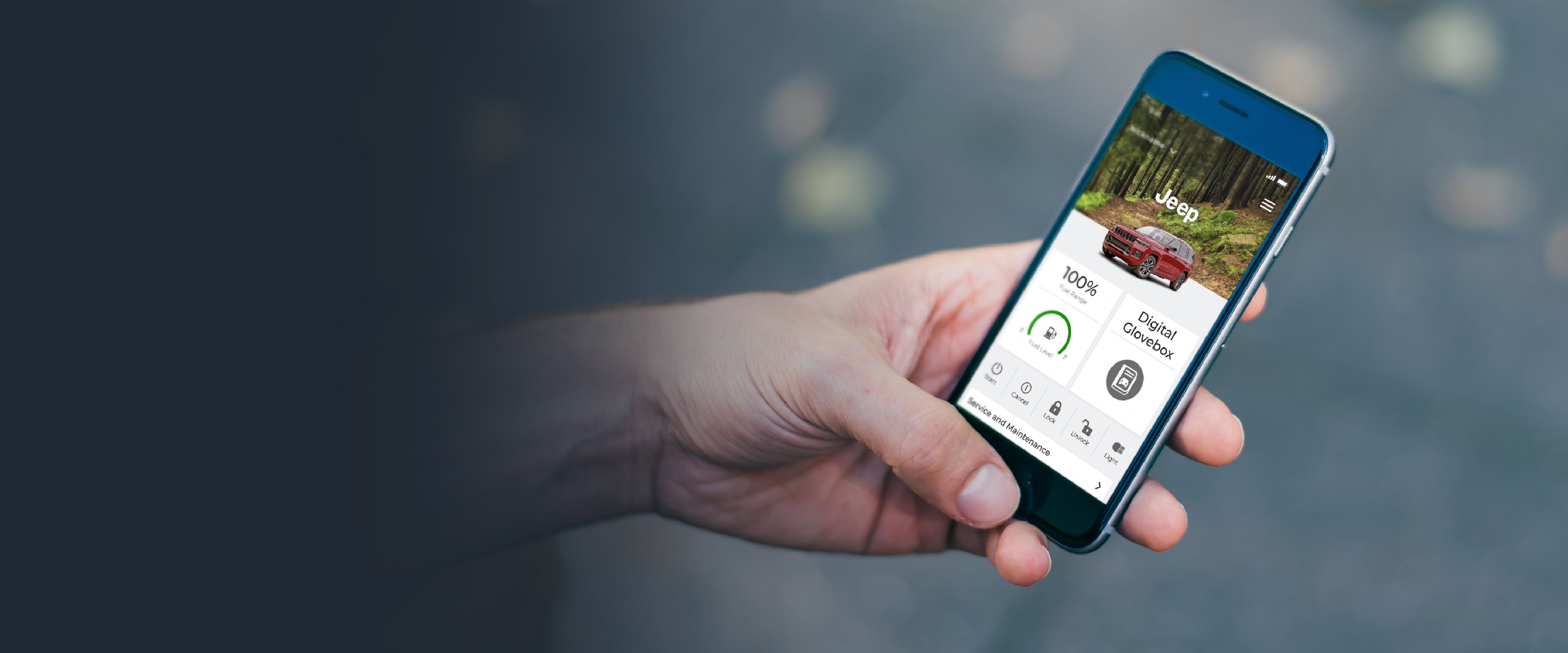
Connected Services je oceňovaná propojená platforma zabudovaná do vybraných Chrysler, Dodge, Jeep®Vozidla značek , Ram a FIAT ® +. Díky dálkovým příkazům a funkcím, možnostem zábavy, dostupným navigačním pokynům, integrovaným komunikačním funkcím a dalším vám umožní zůstat ve spojení se svým vozidlem téměř odkudkoli.
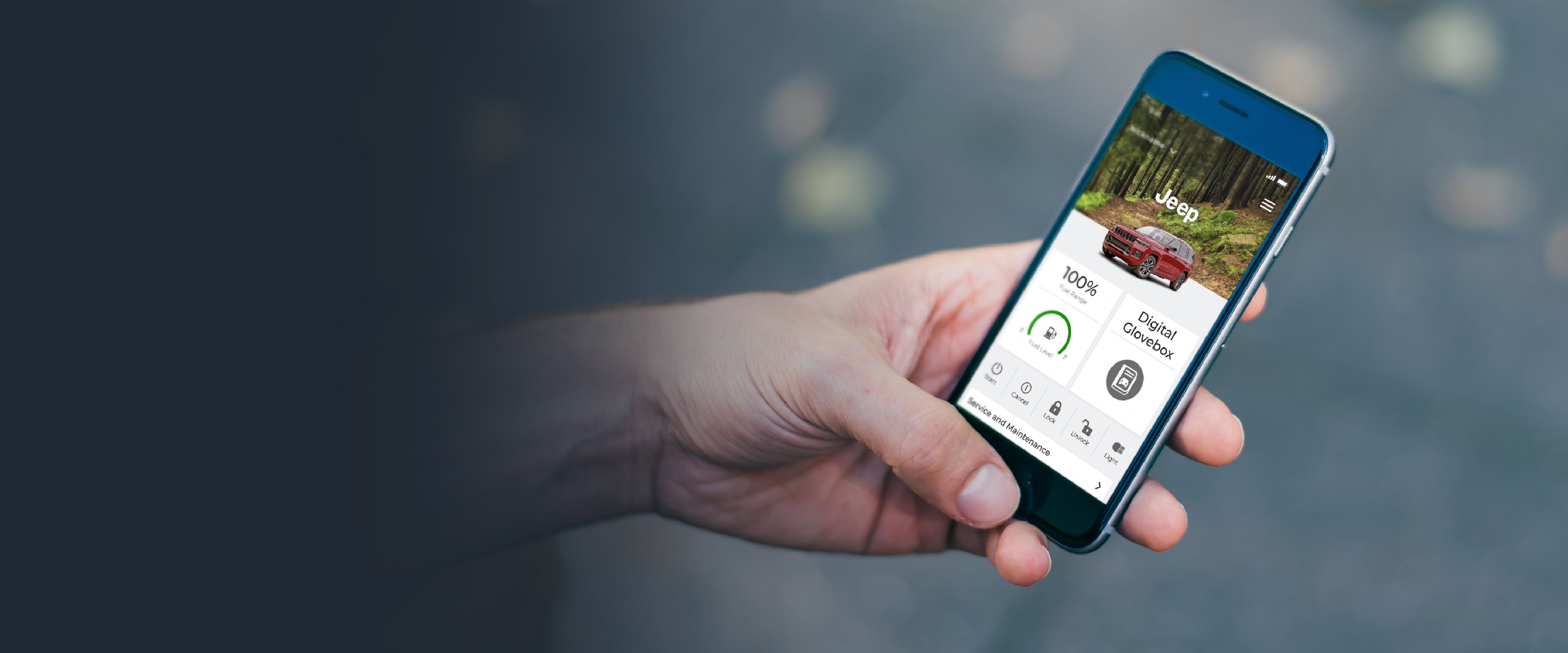
CO JSOU PŘIPOJENÉ SLUŽBY?
Connected Services je oceňovaná propojená platforma zabudovaná do vybraných Chrysler, Dodge, Jeep®Vozidla značek , Ram a FIAT ® +. Díky dálkovým příkazům a funkcím, možnostem zábavy, dostupným navigačním pokynům, integrovaným komunikačním funkcím a dalším vám umožní zůstat ve spojení se svým vozidlem téměř odkudkoli.
AKTIVUJTE SI SLUŽBU
Stáhněte si aplikaci značky vašeho vozidla a aktivujte funkce svého vozidla na dálku+, vyhledejte cíle v telefonu a odešlete je na dotykovou obrazovku Uconnect a získejte pomoc, když ji potřebujete, pomocí SOS Call+, Roadside Assistance Call+, Stolen Vehicle Assistance+ a více.
- BRAND CONNECT K dispozici u vybraných vozidel modelového roku 2021 a novějších
- SIRIUSXM GUARDIAN™ K dispozici u vybraných vozidel modelového roku 2017-2023
- UCONNECT ® ACCESS K dispozici u vybraných vozidel modelového roku 2014-2018
Džíp® Připojení je k dispozici pro Jeep Grand Cherokee L 2021 a vyberte Jeep 2022® Modely Grand Cherokee. Wagoneer Connect je k dispozici na 2022 Wagoneer.
Ram Connect je k dispozici u vybraných nákladních vozidel Ram 2022.
KROK 1
Vyberte „Aplikace“ na
vaše vozidlo
Uconnect dotykový displej
KROK 2
Klepněte na „Aktivovat služby“
KROK 3
Zadejte své mobilní číslo
získat odkaz na registraci
Chcete-li službu aktivovat, postupujte takto:
KROK 1
Stiskněte tlačítko Assist
na vašem zpětném zrcátku.
KROK 2
Stiskněte aktivační tlačítko
na dotykovém displeji,
následovaný příkazem
Tlačítko péče o zákazníky.
KROK 3
Promluvte si s agentem, který
dokončí vaši aktivaci.
- ZAREGISTRUJTE SE POMOCÍ TLAČÍTKA ASISTENTA VE VOZU
- Zaregistrujte se online
Zaregistrujte se pro dostupný přístup Uconnect ® https://www.driveuconnect.com/uconnectaccess.html. Vaše zkušební období začíná dnem, kdy si převezmete své vozidlo, proto se zaregistrujte co nejdříve. Chcete-li aktivovat zkušební verzi a používat služby, musíte se zaregistrovat u Uconnect Access a splnit minimální požadavek na předplatné.»>+ služby z pohodlí vašeho sedadla řidiče.
KROK 1
Zevnitř vašeho vozidla,
stiskněte tlačítko Assist
na vašem zpětném zrcátku.
Krok 2
Vyberte Uconnect® Care
ikonu na vašem vozidle
Dotyková obrazovka.
Krok 3
Užitečná péče Uconnect ® Care
agent zaregistruje váš
vozidlo a vše zvládnout
detaily.
Pomocí počítače nebo webového zařízení dokončete registraci pro dostupný přístup Uconnect ® https://www.driveuconnect.com/uconnectaccess.html. Vaše zkušební období začíná dnem, kdy si převezmete své vozidlo, proto se zaregistrujte co nejdříve. Chcete-li aktivovat zkušební verzi a používat služby, musíte se zaregistrovat u Uconnect Access a splnit minimální požadavek na předplatné.»>+ služby.
Krok 1
Stiskněte tlačítko Uconnect®
Tlačítko Aplikace na
spodní střed vašeho
Dotyková obrazovka. Pokud budete vyzváni,
zmáčkni Start; v opačném případě,
přejděte dolů a vyberte
Registrace Uconnect
a potom vyberte
Zaregistrujte se přes web.
Krok 2
Zadejte svůj e-mail
adresa. Budete potřebovat
počítač k dokončení
zbývající kroky.
Krok 3
Zkontrolujte svou doručenou poštu
e-mail od Uconnect ®
s odkazem na pokračování
vaše registrace
na mopar.com.
Krok 4
Nastavit nový
Mopar® Připojení vlastníka
účet, včetně
vytvoření bezpečnostního PIN,
nebo zadejte svou stávající
údaje o účtu
propojte svůj účet
do vašeho Uconnect ®
systémový profil.
DÍVEJ SE A UČ SE

Uconnect ® Theater +
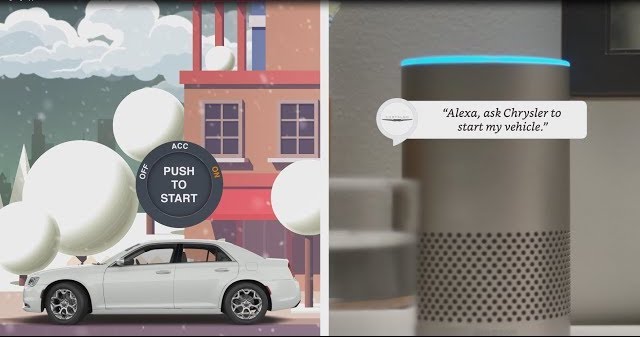
Chrysler, Dodge, Jeep® a Ram Skills pro Amazon Alexa
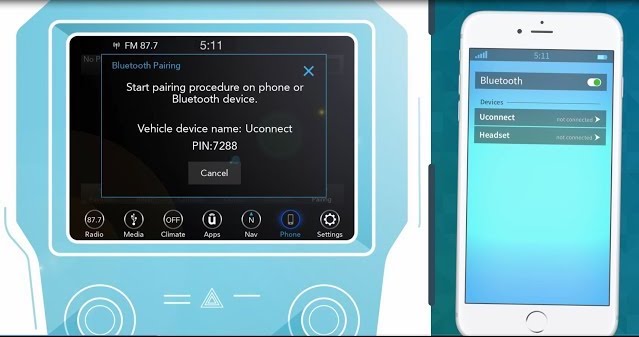
Jak spárovat telefon
Divadlo Uconnect ®
Amazon Alexa
Párování telefonů
PROZKOUMEJTE SVŮJ SYSTÉM
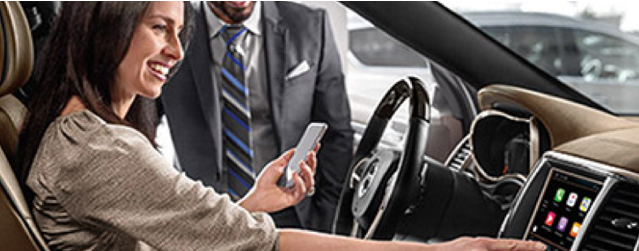
Spárujte svůj smartphone s Uconnect®
Odesílejte a přijímejte hovory bez použití rukou + spárováním telefonu s podporou Wireless Connectivity® se systémem Uconnect®. Jednoduše odpovězte na několik otázek o svém vozidle a telefonu a získáte podrobné pokyny, jak postupovat.
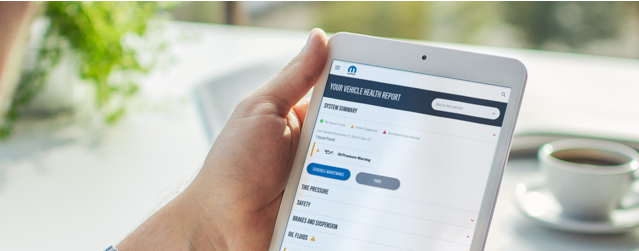
Zpráva o stavu vozidla +
Uvnitř vašeho vozidla jsou právě teď složité systémy. Vědět, zda některý z těchto systémů vyžaduje vaši pozornost, pomáhá udržovat vaše vozidlo v provozu co nejlépe. Získejte měsíční přehledy online a doručujte je do vaší doručené pošty, abyste měli jistotu, že všechny systémy fungují.

SiriusXM®
SiriusXM ® + přináší více než 150 kanálů včetně hudby bez reklamy a navíc sport, zprávy, rozhovory, komedie, zábavu a další přímo do vašeho vozidla. A streamování je součástí balíčku All Access, takže můžete poslouchat online, v aplikaci i doma na široké škále připojených zařízení.

Nejnovější aktualizace softwaru
Je váš systém Uconnect ® co nejaktuálnější? Zkontrolujte, zda jste připraveni na aktualizaci, a získejte nejnovější software, abyste zajistili, že váš systém Uconnect funguje na maximální výkon. U vybraných vozidel MY13 a starších + se aktualizace softwaru automaticky odesílají do vozidla vzduchem, jakmile jsou k dispozici. Pokud vaše vozidlo nepodporuje bezdrátové aktualizace, můžete si software stáhnout na USB disk a nainstalovat jej do vozidla.














